Min Mac begynder at køre langsomt ... Skal jeg defragere en Mac OS X-harddisk? Eller gør de det automatisk? Jeg spekulerer på, om der er et program, som jeg kan køre månedligt eller ugentligt uden mac auto-defrag.
Nogle gange kører vores Mac langsomt, for der er ikke nok lagerplads. På det tidspunkt vil nogle mennesker muligvis defragre deres Mac, men nogle af jer kan måske stille spørgsmålstegn ved, at der er behov for at defragere Mac. Nå, denne artikel fortæller dig hvordan man defraggerer en Mac, og vi vil også give dig det bedste Mac defrag-alternativ til at fremskynde din Mac.
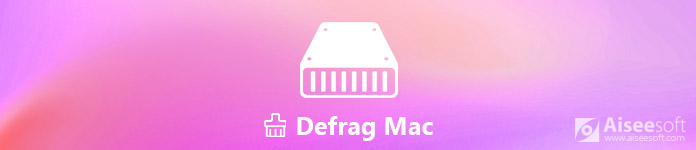
Defragre Mac
"Har din Mac brug for defragmentering?" Dette spørgsmål kan have bekymret Mac-brugere i nogen tid. For at besvare dette spørgsmål bør du først få at vide, hvad der er defragmentering. Defragmentering er en proces, der reducerer graden af fragmentering. Det vil organisere de filer, der er spredt på disken, og samle dem sammen. Defragmentering er vigtig, fordi det kan fremskynde en langsom computer og forbedre dens ydeevne.
For at besvare dette spørgsmål er her nogle lejligheder afsluttet, hvor din Mac ikke har brug for en defragmentering.
Men hvis din harddisk er næsten som 95 % fuld (mindre end 10 % lagerplads), kan der opstå nogle problemer i Macs automatiske defragmentering. Eller du bruger en gammel Mac med traditionel HDD (harddisk).
På det tidspunkt defragnerer din Mac ikke automatisk. Du skal slette de store eller gamle filer på din harddisk eller finde et nyttigt værktøj til at defragre den.
Du kan være i tvivl om, at hvis defrag vil skade din HDD. Mac OS X-defragmenteringen vil ikke skade din harddisk, men starte din Macs ydeevne.
Til forskel fra Windows-systemet har macOS ikke en indbygget funktion til at defragmentere Mac'en. Så hvis du virkelig ønsker at defragmentere en Mac, kan du bruge et tredjepartsprogram. Men husk, at du først skal sikkerhedskopiere dine Mac-data, før du defragmenterer en Mac. Hvis noget går galt, kan du gendanne nødvendige filer med Time Machine, iCloud, Dropbox eller Mac Data Recovery.
Den mest populære app til defragging er iDefrag. Det vil hjælpe dig med at få mest muligt ud af dine harddiske. Der er fem forskellige defragmenteringsalgoritmer til forskellige niveauer af defragmentering. Derudover understøtter iDefrag alle versioner af Mac-operativsystem. Her er trinnene til, hvordan du defragnerer din Mac med iDefrag.
Trin 1Når iDefrag er blevet downloadet, skal du køre denne app på din Mac.
Trin 2Defrag begynder at undersøge disken automatisk. Vent et par minutter, og klik på den første rullemenu.
Trin 3Der er mange muligheder for dig at vælge. Du kan vælge Hurtig (online) at betjene det.
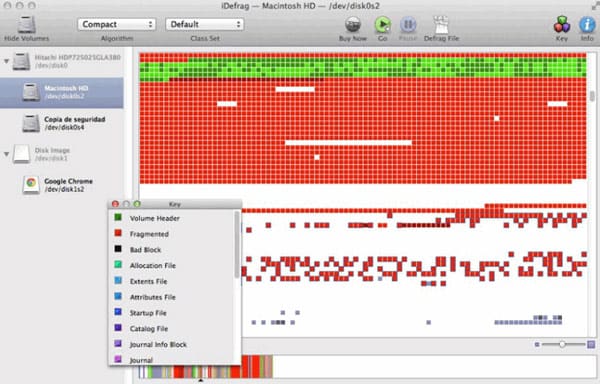
Men det er ikke en gratis app. Hvis du vil opleve hele funktionerne, skal du købe dem. Du kan også bruge anden defragmenteringssoftware som Drive Genius eller TechTool Pro 5.
Nå, hvis der er en masse store musik- eller filmfiler, der optager meget af din Mac-lagerplads. Svaret er bestemt ja. Den enkle måde er at slette dem manuelt. En anden måde er at defragmentere din Mac med defragmenteringssoftwaren, der er nævnt i del 2. Men du skal først tage backup af dine Mac-data.
I betragtning af dets kompleksitet er der et hurtigt og simpelt defragmenteringsalternativ til rådighed for dig - Aiseesoft Mac Cleaner. Det er et professionelt Mac-styringsværktøj til at fjerne junk-filer, rod, duplikatfiler, store og gamle filer og overvåge din Mac-ydelse.

Du kan følge nedenstående trin for at rense og fremskynde din Mac.
Trin 1 Start Mac Cleaner
Gratis download, installer og start Mac Cleaner på din Mac. Du kan klikke på "Status" for at se diskudnyttelse, hukommelsesforbrug og CUP-brug.

Trin 2Scan søppelfiler
Mac Cleaner giver dig mulighed for at rydde systemskrammel, iPhoto-skrammel, e-mail-skrammel, lignende fotos, iTunes-skrammel, skrald, store og gamle filer og duplikerede filer. Klik på den funktion, du vil bruge til at rense uønskede filer. Klik derefter på "Scan" for at scanne uønskede filer.

Trin 3Rengør søppelfiler
Når scanningen er fuldført, skal du klikke på knappen "Vis" for at kontrollere disse uønskede filer. Vælg derefter den fil, du vil rydde, og klik på "Rens" til ryd junk-filer på din Mac.
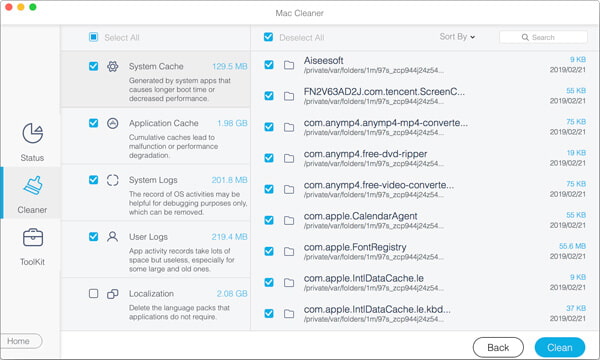
Som du kan se, kun få klik, kan du nemt rense junkfilerne på din Mac. Derudover kan du også rense store / gamle filer, unødvendige apps eller duplikatfiler, der optager Mac-plads, med hensyn til fremskynde Mac og forbedre dens ydeevne.
Konklusion
Hvis noget vigtigt går tabt, må du hellere sikkerhedskopiere nogle vigtige filer, før du defragmenterer. Med den defragmenteringssoftware, vi nævnte, håber vi, at du nemt kan defragmentere din Mac. Hvis du bare vil frigøre lagerplads på din Mac, er Mac Cleaner også et nyttigt alternativt værktøj til dig. Hvis du har spørgsmål, så tøv bare ikke med at kontakte os.